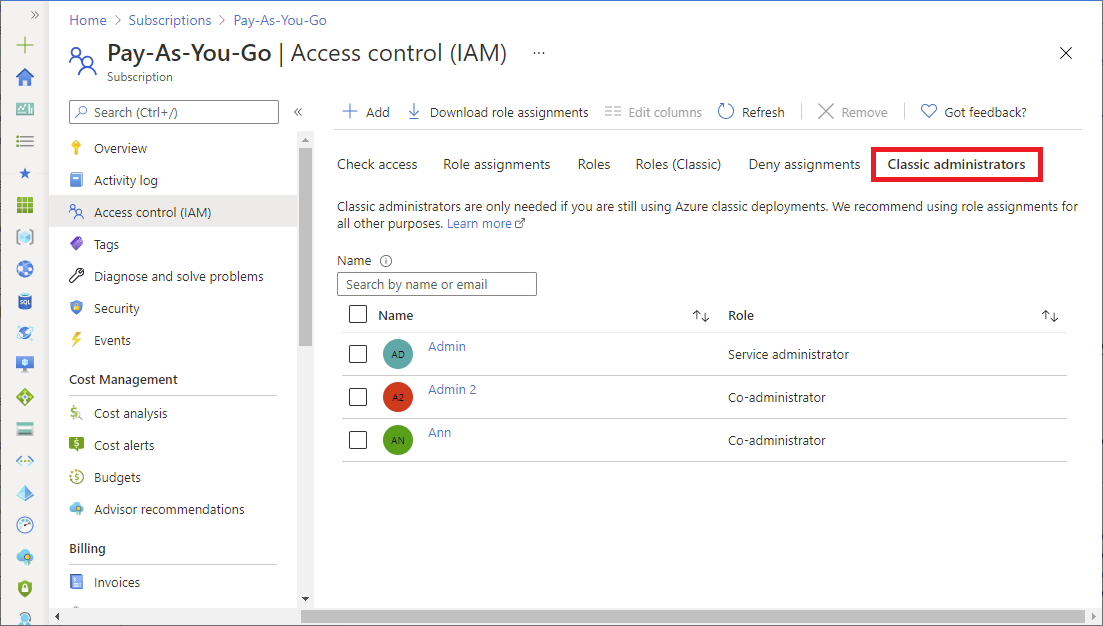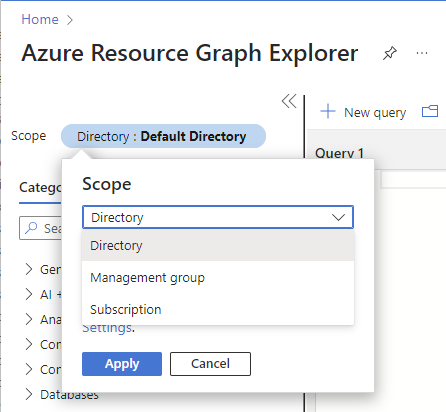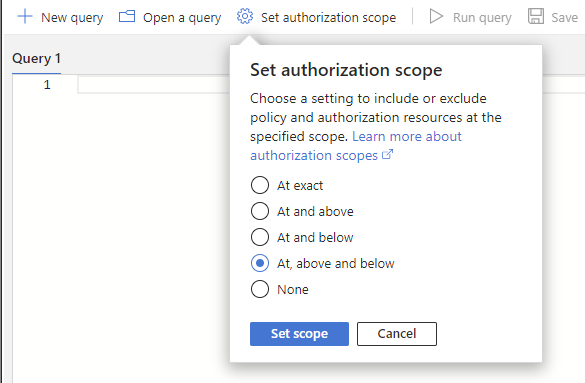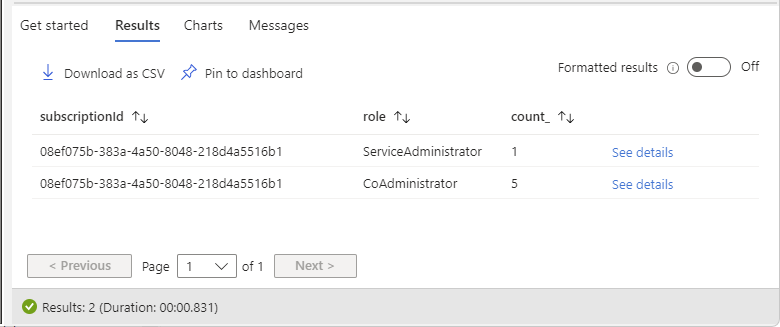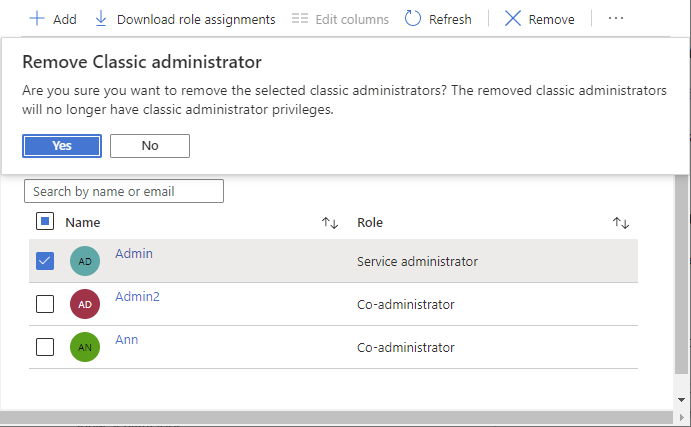Catatan
Akses ke halaman ini memerlukan otorisasi. Anda dapat mencoba masuk atau mengubah direktori.
Akses ke halaman ini memerlukan otorisasi. Anda dapat mencoba mengubah direktori.
Penting
Mulai 31 Agustus 2024, peran administrator klasik Azure (bersama dengan sumber daya klasik Azure dan Azure Service Manager) dihentikan dan tidak lagi didukung. Jika Anda masih memiliki penetapan peran Administrator Bersama atau Administrator Layanan yang aktif, segera konversikan penetapan peran ini ke RBAC Azure.
Microsoft menyarankan Agar Anda mengelola akses ke sumber daya Azure menggunakan kontrol akses berbasis peran Azure (Azure RBAC). Jika masih menggunakan model penyebaran klasik, Anda harus memigrasikan sumber daya dari penyebaran klasik ke penyebaran Resource Manager. Untuk informasi selengkapnya, lihat Penyebaran Azure Resource Manager vs. klasik.
Artikel ini menjelaskan penghentian peran Administrator Bersama dan Administrator Layanan dan cara mengonversi penetapan peran ini.
Tanya jawab umum
Apa yang terjadi pada penetapan peran administrator klasik setelah 31 Agustus 2024?
- Peran Administrator Bersama dan Administrator Layanan dihentikan dan tidak lagi didukung. Anda harus segera mengonversi penetapan peran ini ke Azure RBAC.
Bagaimana cara mengetahui langganan apa yang memiliki administrator klasik?
- Anda dapat menggunakan kueri Azure Resource Graph untuk mencantumkan langganan dengan penetapan peran Administrator Layanan atau Administrator Bersama. Untuk langkah-langkahnya, lihat Cantumkan administrator klasik.
Apa peran Azure setara yang harus saya tetapkan untuk Administrator Bersama?
- Peran pemilik di cakupan langganan memiliki akses yang setara. Namun, Pemilik adalah aturan administrator yang memiliki hak istimewa dan memberikan akses penuh untuk mengelola sumber daya Azure. Anda harus mempertimbangkan peran fungsi tugas dengan lebih sedikit izin, mengurangi cakupan, atau menambahkan kondisi kesehatan.
Apa peran Azure setara yang harus saya tetapkan untuk Administrator Layanan?
- Peran pemilik di cakupan langganan memiliki akses yang setara.
Mengapa saya perlu bermigrasi ke RBAC Azure?
- RBAC Azure menawarkan kontrol akses terperinci, kompatibilitas dengan Privileged Identity Management (PIM) Microsoft Entra, dan dukungan log audit penuh. Semua investasi pada masa mendatang akan berada di RBAC Azure.
Bagaimana dengan aturan Administrator Akun?
- Administrator Akun adalah pengguna utama untuk akun penagihan Anda. Administrator Akun tidak digunakan lagi dan Anda tidak perlu mengonversi penetapan peran ini. Administrator Akun dan Administrator Layanan mungkin adalah pengguna yang sama. Namun, Anda hanya perlu mengonversi penetapan peran Administrator Layanan.
Apa yang harus saya lakukan jika saya kehilangan akses ke langganan?
Jika Anda menghapus administrator klasik tanpa memiliki setidaknya satu penetapan peran Pemilik untuk langganan, Anda akan kehilangan akses ke langganan dan langganan akan menjadi tidak aktif. Untuk mendapatkan kembali akses ke langganan, Anda dapat melakukan hal berikut:
- Ikuti langkah-langkah untuk meningkatkan akses guna mengelola semua langganan dalam penyewa.
- Tetapkan peran Pemilik ke pengguna di cakupan langganan.
- Hapus akses yang ditingkatkan.
Apa yang harus saya lakukan jika saya memiliki dependensi yang kuat pada Administrator Bersama atau Administrator Layanan?
- Email ACARDeprecation@microsoft.com dan jelaskan skenario Anda.
Mencantumkan administrator klasik
Ikuti langkah-langkah ini untuk mencantumkan Administrator Layanan dan Administrator Bersama untuk langganan menggunakan portal Azure.
Masuk ke portal Azure sebagai Pemilik langganan.
Buka Langganan dan pilih langganan.
Pilih Kontrol Akses (IAM).
Pilih tab Administrator klasik untuk melihat daftar Administrator Bersama.
Penghentian Administrator Bersama
Jika Anda masih memiliki administrator klasik, gunakan langkah-langkah berikut untuk membantu Anda mengonversi penetapan peran Administrator Bersama.
Langkah 1: Tinjau Administrator Bersama Anda saat ini
Masuk ke portal Azure sebagai Pemilik langganan.
Gunakan portal Azure atau Azure Resource Graph untuk mencantumkan Administrator Bersama Anda.
Tinjau log masuk untuk Administrator Bersama Anda guna menilai apakah mereka pengguna yang aktif.
Langkah 2: Hapus Administrator Bersama yang tidak lagi memerlukan akses
Jika pengguna tidak lagi berada di enterprise Anda, hapus Administrator Bersama.
Jika pengguna dihapus, tetapi penetapan Administrator Bersama mereka tidak dihapus, hapus Administrator Bersama.
Pengguna yang telah dihapus biasanya menyertakan teks (Pengguna tidak ditemukan di direktori ini).
Setelah meninjau aktivitas pengguna, jika pengguna tidak lagi aktif, hapus Administrator Bersama.
Langkah 3: Konversikan Administrator Bersama ke peran fungsi tugas
Sebagian besar pengguna tidak memerlukan izin yang sama dengan Administrator Bersama. Pertimbangkan peran fungsi tugas sebagai gantinya.
Jika pengguna masih memerlukan beberapa akses, tentukan peran fungsi tugas yang sesuai dengan yang mereka butuhkan.
Tentukan cakupan yang dibutuhkan pengguna.
Ikuti langkah-langkah untuk menetapkan peran fungsi tugas kepada pengguna.
Langkah 4: Konversikan Administrator Bersama ke peran Pemilik dengan ketentuan
Beberapa pengguna mungkin memerlukan lebih banyak akses daripada yang dapat disediakan peran fungsi tugas. Jika Anda harus menetapkan peran Pemilik, pertimbangkan untuk menambahkan ketentuan atau menggunakan Privileged Identity Management (PIM) Microsoft Entra untuk membatasi penetapan peran.
Tetapkan peran Pemilik dengan ketentuan.
Misalnya, tetapkan Peran pemilik pada cakupan langganan dengan ketentuan. Jika Anda memiliki PIM, buat pengguna memenuhi syarat untuk penetapan peran Pemilik.
Langkah 5: Konversikan Administrator Bersama ke peran Pemilik
Jika pengguna harus menjadi administrator untuk langganan, tetapkan peran Pemilik di cakupan langganan.
- Ikuti langkah-langkah dalam Cara mengonversi Co-Administrator dengan peran Pemilik.
Petunjuk mengonversi Administrator Bersama ke peran Pemilik
Cara term mudah untuk menutupi penetapan peran Administrator Bersama ke peran Pemilik pada cakupan langganan adalah dengan menggunakan langkah-langkah Remediasi .
Masuk ke portal Azure sebagai Pemilik langganan.
Buka Langganan dan pilih langganan.
Pilih Kontrol Akses (IAM).
Pilih tab Administrator klasik untuk melihat daftar Administrator Bersama.
Untuk Administrator Bersama yang ingin Anda konversi ke peran Pemilik, di bawah kolom Remediasi, pilih tautan Tetapkan peran RBAC.
Di panel Tambahkan penetapan peran, tinjau penetapan peran.
Pilih Tinjau + tetapkan untuk menetapkan peran Pemilik dan menghapus penetapan peran Administrator Bersama.
Petunjuk menghapus Administrator Bersama
Ikuti langkah-langkah ini untuk menghapus Co-Administrator.
Masuk ke portal Azure sebagai Pemilik langganan.
Buka Langganan dan pilih langganan.
Pilih Kontrol Akses (IAM).
Pilih tab Administrator klasik untuk melihat daftar Administrator Bersama.
Tambahkan tanda centang di sebelah Co-Administrator yang ingin Anda hapus.
Pilih Hapus.
Di kotak pesan yang muncul, pilih Ya.
Penghentian Administrator Layanan
Jika Anda masih memiliki administrator klasik, gunakan langkah-langkah berikut untuk membantu Anda mengonversi penetapan peran Administrator Layanan. Jika Anda menghapus Administrator Layanan, Anda harus memiliki setidaknya satu pengguna yang diberi peran Pemilik pada cakupan langganan tanpa ketentuan untuk menghindari hilangnya langganan. Pemilik langganan memiliki akses yang sama dengan Administrator Layanan.
Langkah 1: Tinjau Administrator Layanan Anda saat ini
Masuk ke portal Azure sebagai Pemilik langganan.
Gunakan portal Azure atau Azure Resource Graph untuk mencantumkan Administrator Layanan Anda.
Tinjau log masuk untuk Administrator Layanan Anda untuk menilai apakah mereka pengguna yang aktif.
Langkah 2: Tinjau pemilik akun Penagihan Anda saat ini
Pengguna yang diberi peran Administrator Layanan mungkin juga pengguna yang sama yang merupakan administrator untuk akun penagihan Anda. Anda harus meninjau pemilik akun Penagihan Anda saat ini untuk memastikan mereka masih akurat.
Gunakan portal Azure untuk mendapatkan pemilik akun Penagihan Anda.
Tinjau daftar pemilik akun Penagihan Anda. Jika perlu, perbarui atau tambahkan pemilik akun Penagihan lain.
Langkah 3: Konversikan Administrator Layanan ke peran Pemilik
Administrator Layanan Anda mungkin merupakan akun Microsoft atau akun Microsoft Entra. Akun Microsoft adalah akun pribadi, seperti Outlook, OneDrive, Xbox LIVE, atau Microsoft 365. Akun Microsoft Entra adalah identitas yang dibuat melalui Microsoft Entra ID.
Jika pengguna Administrator Layanan adalah akun Microsoft dan Anda ingin pengguna ini mempertahankan izin yang sama, konversikan Administrator Layanan ke peran Pemilik.
Jika pengguna Administrator Layanan adalah akun Microsoft Entra dan Anda ingin pengguna ini mempertahankan izin yang sama, konversikan Administrator Layanan ke peran Pemilik.
Jika Anda ingin mengubah pengguna Administrator Layanan ke pengguna lain, tetapkan peran Pemilik untuk pengguna baru ini di cakupan langganan tanpa kondisi. Lalu, hapus Administrator Layanan.
Petunjuk mengonversi Administrator Layanan ke peran Pemilik
Cara term mudah untuk mengonversi penetapan peran Administrator Layanan ke peran Pemilik pada cakupan langganan adalah dengan menggunakan langkah-langkah Remediasi .
Masuk ke portal Azure sebagai Pemilik langganan.
Buka Langganan dan pilih langganan.
Pilih Kontrol Akses (IAM).
Pilih tab Administrator klasik untuk melihat Administrator Layanan.
Untuk Administrator Layanan, di bawah kolom Remediasi, pilih tautan Tetapkan peran RBAC.
Di panel Tambahkan penetapan peran, tinjau penetapan peran.
Pilih Tinjau + tetapkan untuk menetapkan peran Pemilik dan menghapus penetapan peran Administrator Layanan.
Petunjuk menghapus Administrator Layanan
Penting
Untuk menghapus Administrator Layanan, Anda harus memiliki pengguna yang diberi peran Pemilik di cakupan langganan tanpa syarat untuk menghindari penetapan langganan. Pemilik langganan memiliki akses yang sama dengan Administrator Layanan.
Masuk ke portal Azure sebagai Pemilik langganan.
Buka Langganan dan pilih langganan.
Pilih Kontrol Akses (IAM).
Pilih tab Administrator klasik.
Tambahkan tanda centang di samping Administrator Layanan.
Pilih Hapus.
Di kotak pesan yang muncul, pilih Ya.